win11跳过设置pin win11取消开机PIN码登录方法
Win11是微软最新推出的操作系统,用户在安装完系统后会被要求设置PIN码以方便快速登录,有些用户可能并不喜欢这种设置,希望能够跳过PIN码登录。幸运的是Win11提供了取消开机PIN码登录的方法,让用户可以根据自己的喜好进行设置。在本文中我们将介绍如何跳过设置PIN码以及取消开机PIN码登录的方法,让用户能够更加方便地使用Win11操作系统。
win11取消pin码登录教程
方法一
1、按下键盘上的“win+i”打开设置菜单。
2、在左边栏中点击进入“账户”。
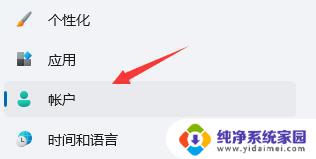
3、右侧找到“登录选项”,点击进入。
4、在登录方法下找到“pin”展开后点击“删除”。
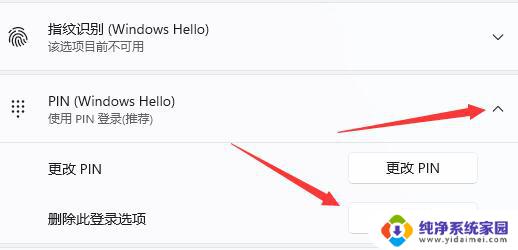
5、阅读删除pin码的结果,然后点击“删除”。
6、只要再输入我们的账户登录密码就可以了。
方法二
1、首先进入系统,按win+r打开运行,并输入regedit进入注册表。
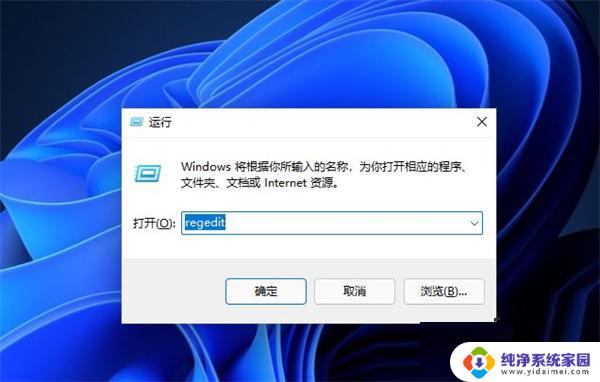
2、进入注册表后,找到对应文HKEY_LOCAL_MACHINE\SOFTWARE\Microsoft\Windows NT\CurrentVersion\PasswordLess\Device。
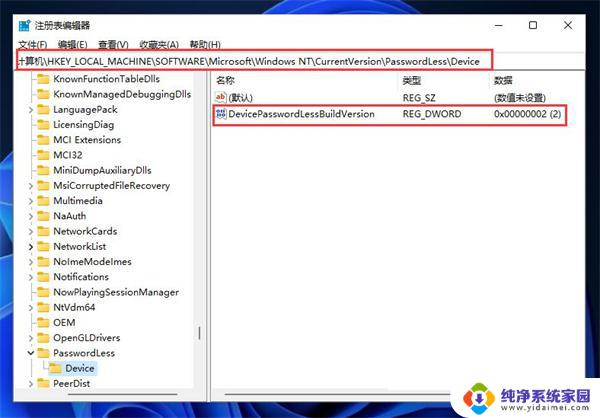
3、将DevicePasswordLessBuildVersion的原值2改为0。
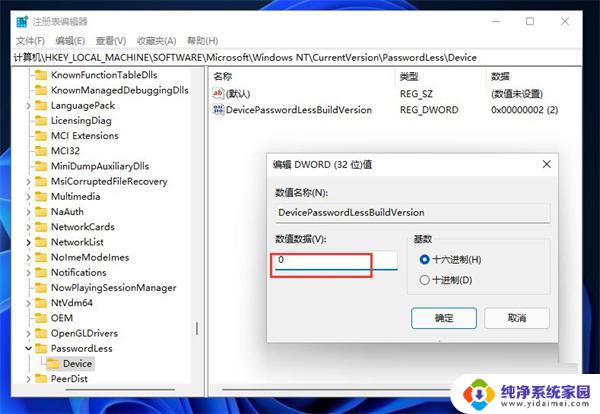
4、设置完成后关闭注册表,再次win+r打开运行框。输入control userpasswords2。
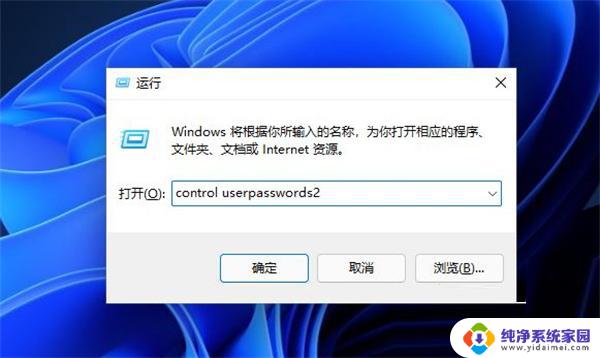
5、进入后,将图示的勾选取消。
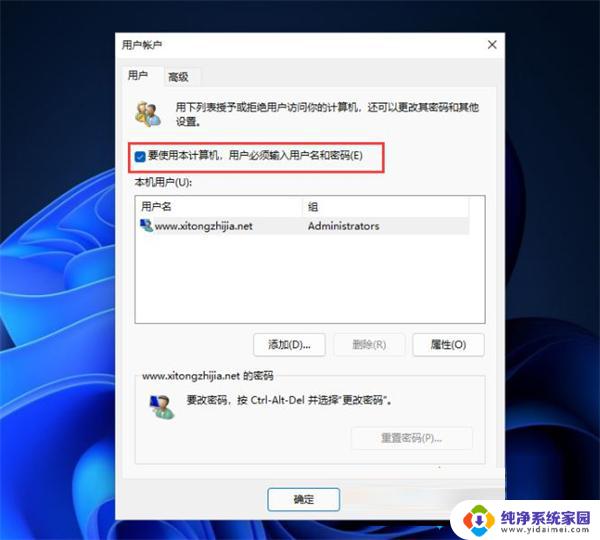
6、取消后点击应用,然后输入当前的账号的PIN码。再点击确定,下次开机系统就会自动登陆了。
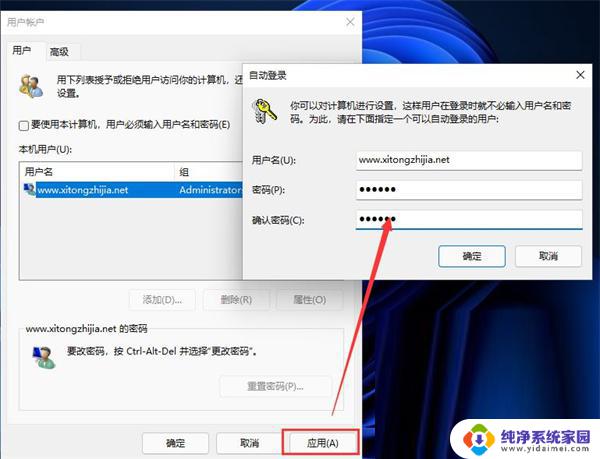
以上是win11跳过设置pin的全部内容,如果有不懂的用户,可以按照小编的方法操作,希望能对大家有所帮助。
win11跳过设置pin win11取消开机PIN码登录方法相关教程
- win11开机怎么跳过pin登录 Win11跳过PIN码登录教程
- win11怎样取消microsoft账户登录 Win11开机跳过Microsoft账户登录教程
- 新电脑开机怎么跳过microsoft登录 Win11开机跳过登录Microsoft账户
- 笔记本win11如何把登录密码取消 Win11取消登录密码方法
- win110怎么设置密码 win10开机取消pin密码的方法
- win11怎么关掉开机密码登录 Win11如何取消开机密码
- win11跳过密码登录 Windows11免密码登录的步骤
- win11开机取消微软账户登录后为什么会显示密码错误 Win11开机密码正确但无法登录
- win11怎么取消microsoft登录 win11怎么取消开机登录Microsoft账户
- 激活win11跳过登录 Win11不登录账户激活的方法
- win11如何关闭协议版本6 ( tcp/ipv6 ) IPv6如何关闭
- win11实时防护自动开启 Win11实时保护老是自动开启的处理方式
- win11如何设置网页为默认主页 电脑浏览器主页设置教程
- win11一个屏幕分四个屏幕怎么办 笔记本如何分屏设置
- win11删除本地账户登录密码 Windows11删除账户密码步骤
- win11任务栏上图标大小 win11任务栏图标大小调整方法